
Как вы печатаете символ Apple на вашем iPhone или iPad? Вчера, после публикации сводки по сочетаниям клавиш, я был полон запросов (и предложений!) Именно об этом. Некоторые хотят использовать его для сохранения персонажей в Твиттере, другие для правильного отображения «Pay» или «Watch». Какой бы ни была причина, короткий ответ — ты не можешь.
В отличие от Mac, где shift-option-k отлично отображает символ Apple, в настоящее время на клавиатуре iOS нет альтернативы специальным символам. Так что ты можешь сделать?
Прямо сейчас самый быстрый и простой способ ввода символа Apple с iPhone или iPad — настроить сочетание клавиш. Таким образом, когда вы набираете комбинацию букв, iOS автоматически заменяет их символом Apple. Он должен быть коротким, поэтому для его ввода не требуется много времени, но он также должен быть уникальным, поэтому вы никогда не наберете его как часть другого слова и не запустите замену случайно. После некоторых экспериментов я остановился на «aappll», но вам нужно найти то, что работает для вас.
Как настроить символ Apple в качестве сочетания клавиш в iOS
- Скопируйте символ from из этого поста
- запуск настройки
- Нажмите Генеральная
- Нажмите Клавиатуры
- Нажмите Ярлыки
- Нажмите + в правом верхнем углу
- Дважды нажмите рядом с Фраза вызвать меню редактирования
- Нажмите Вставить вставить символ
- Введите ваш ярлык выбора
- Нажмите Сохранить

Теперь вы сможете набрать нужный ярлык на своем iPhone или iPad и вставить символ symbol Apple в любое время и в любом месте. Однако, ради Apple и Интернета, используйте свои вновь обретенные способности мудро и экономно. (Да, это должно было быть с юмором!)
Примечание. Я отправил запрос на добавление символа Apple в качестве альтернативного символа на клавиатуре iOS: rdar: // 19759808
Оцените статью!


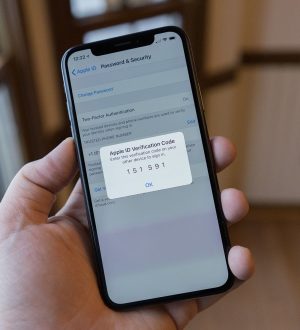
Отправляя сообщение, Вы разрешаете сбор и обработку персональных данных. Политика конфиденциальности.